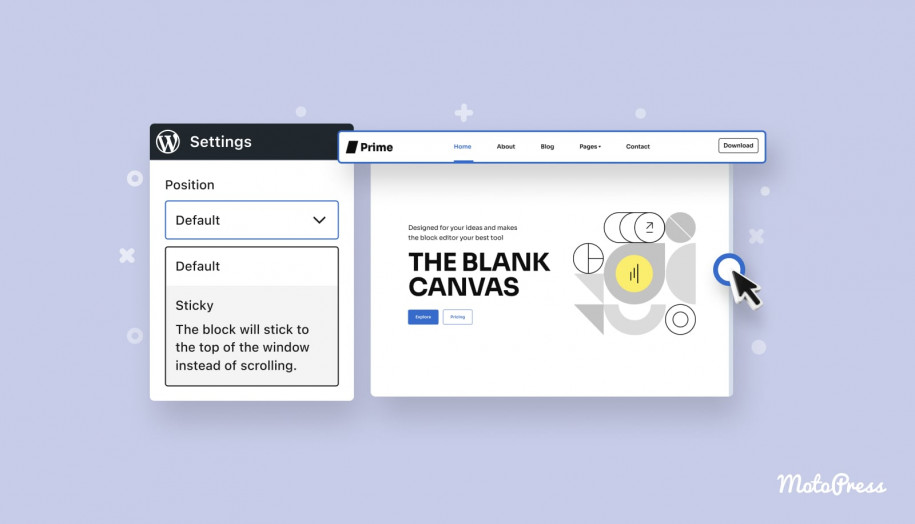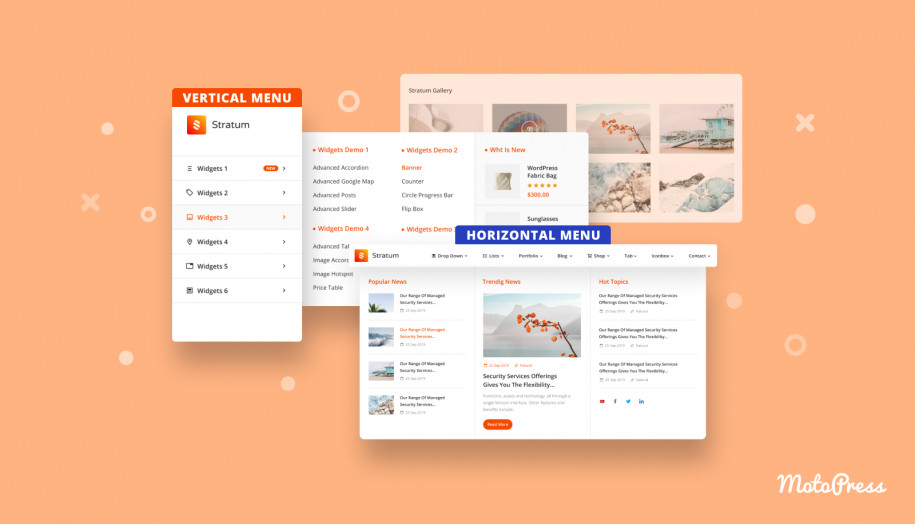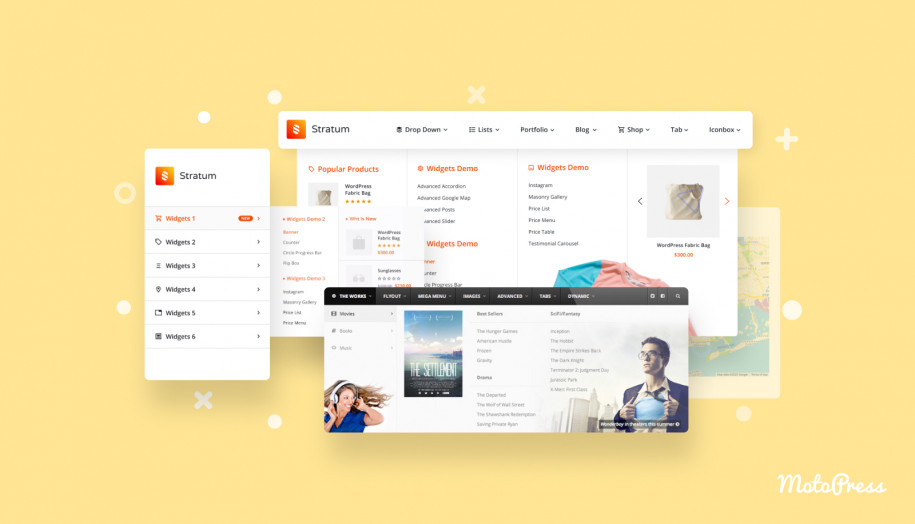Как создать меню WordPress? Учебник и видео
Опубликовано: 2025-06-11Оглавление
Меню является неотъемлемой частью любого веб -сайта, а сайты WordPress не являются исключением. В этом посте мы будем вести вас через создание и управление вашими меню в классических темах с помощью традиционного редактора меню WordPress.
Что такое меню WordPress?
Меню навигации - это горизонтальная или вертикальная полоса, обычно в заголовке или боковой панели сайта, которая содержит организованный список ссылок, которые обычно приводят к внутренним страницам сайта, хотя внешние ссылки также возможны. Вы можете придумать меню вашего сайта как карту, которая помогает посетителям перейти к контенту, который они ищут.
Хорошо разработанное меню WordPress, в свою очередь, может улучшить пользовательский опыт и даже улучшить коэффициент конверсии. Итак, прежде чем вы начнете добавлять меню на свой сайт, мы рекомендуем создать карту сайта или разработать стратегию меню навигации WordPress, так как это сэкономит вам много времени.
Подумайте о своих основных страницах, о том, что ваши посетители будут искать первыми, и о том, как вы можете сделать их путь к этому контенту максимально плавным.
Давайте начнем с того, чтобы найти редактор меню WordPress. Есть два метода, которые вы можете использовать для создания меню для вашего сайта WordPress. Чтобы понять, какой метод следует следовать, посетите свою панель панели и проверьте по внешнему виду на левой стороне. Если вы видите меню под появлением, вы будете иметь дело с так называемым «традиционным» редактором меню WordPress.
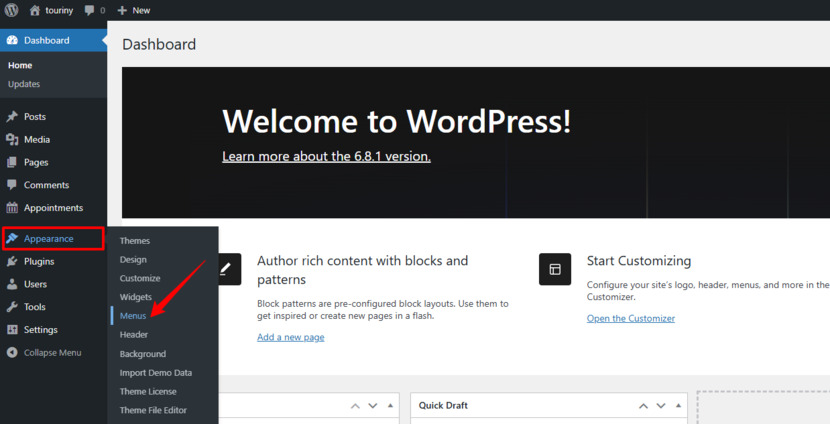
Если вы видите редактор, вы используете блок -тему и имеете доступ к редактору сайта, чтобы редактировать все элементы сайта в одном месте, включая навигацию.
Традиционный редактор меню WordPress
На приборной панели WordPress перейдите в меню «Внешний вид» на левой стороне приборной панели и выберите опцию «меню», чтобы поднять редактор меню WordPress. Если у вас есть несколько меню, вы увидите меню Select A для редактирования выпадающего списка. Выберите тот, который вы хотите, затем нажмите «Выбрать», чтобы загрузить его. Таким образом, вы можете легко отредактировать существующие меню на своем сайте.
Чтобы создать новое меню с нуля, нажмите ссылку «Создать новое меню», введите имя для своего меню и нажмите кнопку «Создать меню».
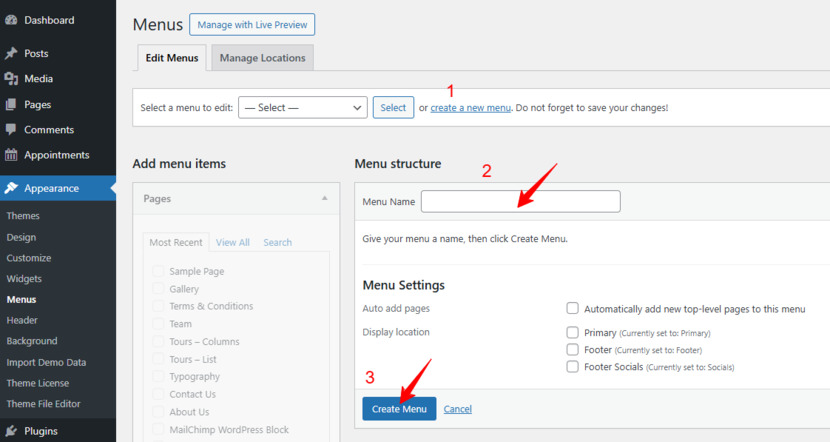
Теперь давайте обратим внимание на раздел «Настройки меню». Мы видим два варианта меню «Редактировать WordPress»: Автоматическое добавление страниц и местоположения отображения. Если вы проверите опцию Auto Add Pages, новые страницы будут добавлены автоматически при их создании.
Опция местоположения дисплея позволяет выбрать, где в вашей теме появляется WordPress. По умолчанию ваше меню появится в основной области навигации вашей темы. Тем не менее, вы можете выбрать другое местоположение, если ваша тема поддерживает несколько меню. После создания вашего нового меню вы можете добавить элементы, изменить их заказ и создавать подразделения.
Добавьте свои навигационные элементы в меню WordPress
Теперь посмотрите на левую коробку, где вы должны увидеть поле «Добавить элементы» с несколькими вкладками. Вкладка «Страницы» содержит три категории: самая последняя, просмотреть все и поиск. Первый будет отображать несколько ваших последних страниц для легкого доступа. Если на вашем сайте есть много страниц, вкладка «Просмотр всех может быть немного громоздкой». Вместо этого я рекомендую использовать вкладку «Поиск», чтобы найти нужные вам страницы. Вы также можете щелкнуть флажок «Выбрать все» внизу, если вы хотите добавить все отображаемые страницы в свое меню.
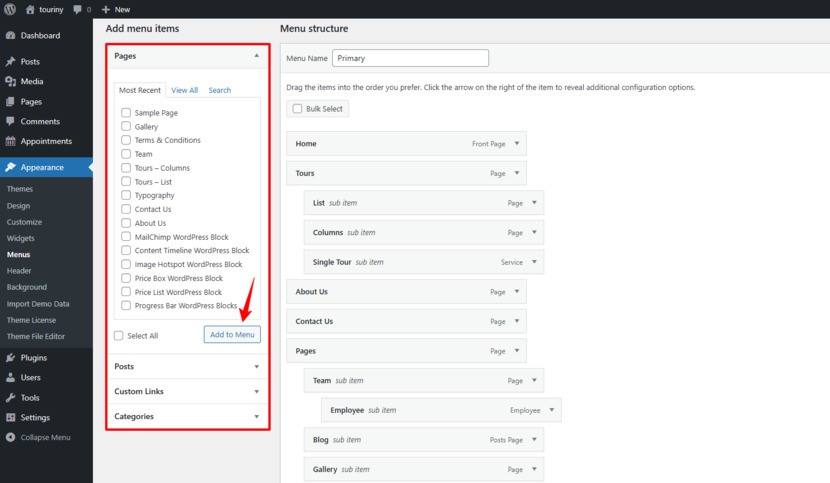
Когда вы выбрали то, что хотите, нажмите «Добавить в меню». Все страницы, которые вы выберете, будут перечислены справа. Для сообщений это работает так же. Выберите вкладку «Сообщения» и, как и прежде, выберите из всех ваших последних постов или найдите те, которые вы хотите. После этого нажмите «Добавить в меню». Также возможно добавить пользовательские ссылки. Это может ссылаться на любой URL, который вы хотите, даже на внешние страницы.
Прикоснувшись к теме внешних страниц, иногда вы хотите, чтобы ссылка на меню открылась на новой вкладке, чтобы посетители могли вернуться на ваш сайт и продолжать просматривать. Это особенно важно, если вы добавили внешнюю ссылку. Этот скрытый вариант можно найти в интерфейсе меню. Чтобы включить его, нажмите «Параметры экрана» в верхней части экрана, затем отметьте флажок Target Link. Здесь вы можете найти более полезные варианты тоже. Теперь, когда вы используете выпадающую стрелку в элементе меню WordPress в разделе «Структура меню справа» вы увидите новый флажок: Откройте ссылку на новой вкладке. Нажмите на него, и все готово.
Примечание: есть все виды вещей, которые вы можете добавить в свое меню WordPress. Это могут быть продукты, категории продуктов или теги для продуктов. Это зависит от плагинов и вещей, которые у вас есть на сайте.
Если вам нужно удалить элемент меню WordPress, который вы добавили, есть два способа сделать это; Опять же, мы выбираем элемент, нажав стрелку. Затем нажмите на ссылку Red Remove.
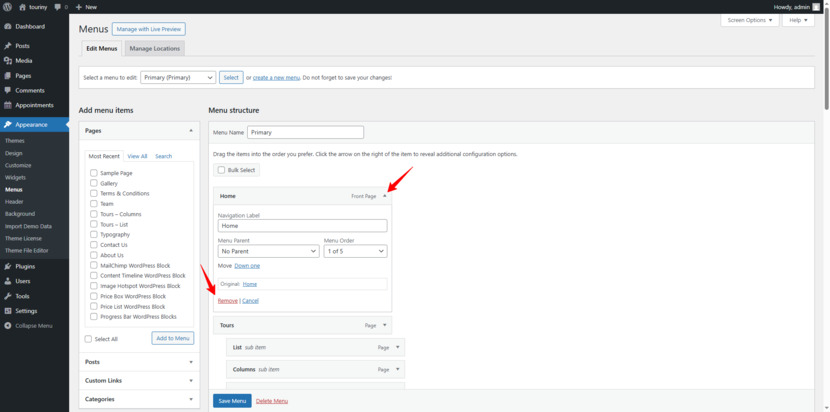
Вы также можете сбросить несколько страниц одновременно. Нажмите на флажок «Выбрать» и отметьте каждый пункт меню, который вы хотите удалить. Затем нажмите Удалить выбранные элементы.
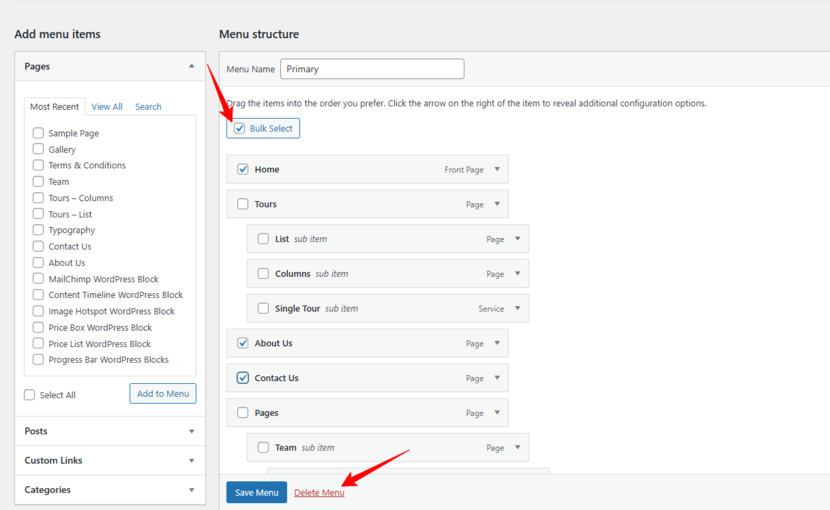
Более того, вы можете переименовать элементы меню, изменив навигационную метку. Это удобно, например, если вы хотите, чтобы пункты меню имели более короткое название, чтобы сохранить пространство.
Организовать структуру вашего меню
Как только все предметы были добавлены, вы можете переместить их, перетаскивая и отбросив их. Чтобы сделать это, наведите на любой пункт меню. Вы увидите, что ваш курсор превратится в перекрестие. Таким образом, вы можете изменить их заказ и изменить их так, как вам нравится.
Если вы хотите создать иерархию меню, используя подменген, вы также можете сделать это здесь. Гнездовые предметы являются неотъемлемой частью функциональности меню редактирования WordPress. Перетащите элемент вправо до тех пор, пока пунктирные линии также не сместятся вправо, и он автоматически станет подэлементом элемента меню прямо над ним. Вы можете гнездовать предметы так же глубоко, как хотите, создавая подменг в подмене. Второй способ - открыть пункт меню, который вы хотите переместить, и щелкнуть по ссылке. Очень просто.
Добавить элемент меню без ссылки
При создании выпадающего меню WordPress есть шанс, что вы просто хотите, чтобы ссылка верхнего уровня была текстом и ничего больше. Для этого создайте пользовательскую ссылку, подобную обычной, но вместо вставки ссылки вставьте символ #. Затем дайте меню правильное имя, которое вы обычно делаете, и нажмите «Добавить» в меню. Когда меню будет готово, вы можете нажать кнопку «Сохранить меню».
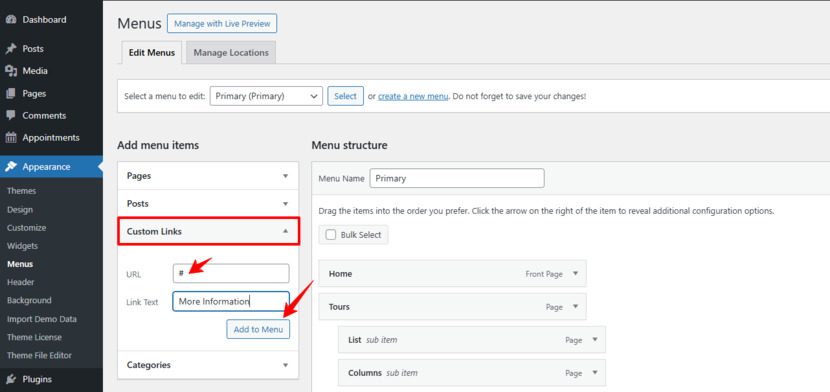
Кроме того, у меня есть еще одна вещь, чтобы упомянуть: второй способ изменить позицию меню в WordPress - нажать на вкладку «Управление». После нажатия вы увидите список различных местоположений меню, используемых в вашей теме. У вас может быть одно местоположение меню, или у вас может быть несколько, в зависимости от темы, которую вы используете в настоящее время. Назначьте существующее меню, которое вы создали в соответствующее местоположение темы, выбрав его из раскрывающегося списка. Нажмите кнопку «Сохранить изменения», чтобы сохранить изменения.
Обновите навигацию на сайте с помощью плагина WordPress Mega Menu
Что такое мега -меню? Мега-меню-это меню расширяемого навигационного типа, в котором несколько вариантов отображаются в двухмерной раскрывающейся схеме (организовали как горизонтально, так и вертикально в структуре, похожей на сетку).
Если вы хотите включить несколько столбцов ссылок, значков, изображений, кнопок или даже виджетов, таких как поисковые панели или предварительные просмотра продукта в ваше меню, особенно если мы говорим о магазинах электронной коммерции, новостных сайтах или крупных корпоративных сайтах, следует рассмотреть вопрос о Mega Menu WordPress. Ищете, как изменить цвет меню в WordPress? Это также возможно. С такими инструментами, как мега -меню Stratum для Elementor или расширения Mega Mega WordPress, становится возможным создавать расширенные меню визуально, не касаясь строки кода.
Mega Megu Mega для функций ключей элементарного элемента включает в себя:
- Заглушитель перетаскивания для легкого создания меню.
- Настраиваемый контент, такой как изображения, значки и виджеты.
- Адаптивный дизайн для мобильных и настольных видов.
- Усовершенствованные варианты стиля с цветами, шрифтами и эффектами падения.
- Плавные анимации и липкие меню WordPress.
- Несколько стилей меню и SEO-дружественная структура.
- Поддержка подменю и индивидуальные триггеры (Hover, Click).
Mega Menu Block WordPress предлагает ключевые функции, такие как:

- Совместимость с Гутенбергом: беспрепятственно интегрируется с редактором блоков WordPress.
- Настраиваемые макеты: выберите горизонтальные или вертикальные меню.
- Адаптивный дизайн: адаптации для мобильных и настольных видов.
- Мобильный меню гамбургера WordPress: экономия пространства, мобильный вариант.
- Многоуровневая подменганка: поддержка до 3 уровней.
- Варианты стиля: настраивайте цвета, шрифты и многое другое.
- Контент на основе блоков: используйте различные блоки Gutenberg, такие как изображения и кнопки.
Настройщик
В качестве альтернативы, вы можете редактировать пользовательское меню WordPress, используя интерфейс настройки темы. Для этого перейдите к внешнему виду → Настройте. Нажав на меню, вы увидите, что меню было создано для вас по умолчанию и меню, которые вы создали сами (если у вас есть). Здесь вы можете их редактировать. Если вы не видите никаких меню и не хотите нового меню, нажмите кнопку «Создать новое меню».
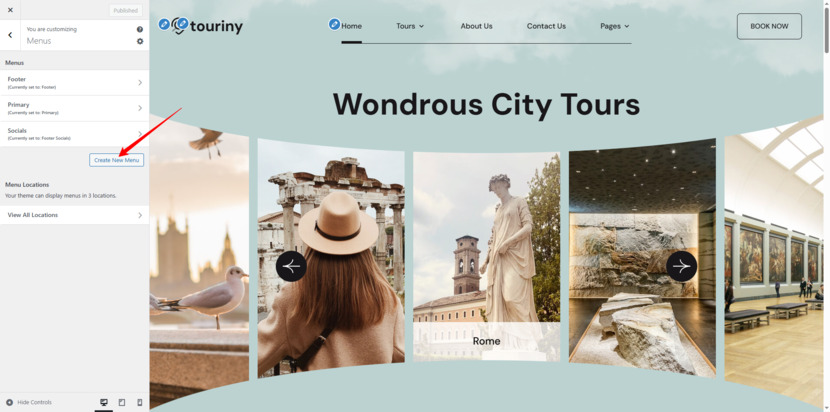
Heads Up: Пожалуйста, убедитесь, что вы выбрали хотя бы одно место меню, иначе меню не будет видно.
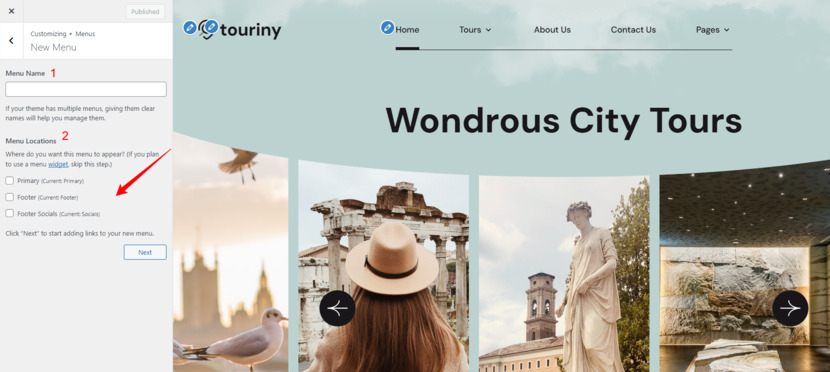
- Нажмите кнопку «Добавить элементы». На страницах вы увидите список опубликованных страниц вашего сайта. Нажмите на любую заголовок страницы, чтобы добавить ее в свое меню. Обратите внимание, что частные страницы и черновые страницы не появятся в списке. Вы также можете добавить посты, категории и многое другое.
- Если вы хотите изменить элементы или сделать раскрывающееся меню, нажмите «Переупорядочение». Чтобы переместить элемент меню вверх или вниз в меню, щелкните стрелки вверх или вниз.
-Customizer также позволяет вам создавать выпадающее меню. Нажмите на стрелки в правой и левой, чтобы гнездо или необычные страницы на других страницах.
- Нажмите «Сделано», когда вы довольны результатом. Наконец, нажмите «Опубликовать», чтобы применить изменения на сайте.
- Настройщик темы позволяет вам увидеть живой предварительный просмотр ваших изменений по ходу дела, что очень удобно. Но, честно говоря, оба метода предлагают почти одинаковые варианты, так что просто подойдите вам более комфортно для вас.
Полезные советы для оптимизации меню
- Проверьте, как выглядит ваше меню на мобильном телефоне
Большинство тем автоматически создают отзывчивые меню. Тем не менее, разумно предварительно просмотреть их самостоятельно. Длинное меню или одно со слишком многими уровнями может сбить с толку на небольших экранах.
- Добавьте меню в другие области вашего сайта
Вы можете продемонстрировать меню в боковых панелях или нижних колонтитулах, используя виджеты; Вы не ограничиваете только площадь заголовка. Виджеты удобны, если вы хотите выделить быстрые ссылки, категории или даже отобразить упрощенное меню для читателей или клиентов.
- Держите свое меню свежим
Ваш сайт может расти или измениться, поэтому важно проверить, остается ли ваше меню. Регулярно удаляйте старые ссылки, переименуйте элементы, если это необходимо, и добавьте новые. Чистое меню всегда поможет посетителям найти то, что им нужно. Незачетное, соответствующее меню также может улучшить SEO.
Заключение
В целом, меню являются важной частью вашего сайта. Это те, кто предоставляет пользователям интуитивно понятный путь для изучения вашего контента.
Со всеми шагами, которые мы рассмотрели сегодня, вы подготовлены к профессиональному созданию, управлению и настройке меню вашего сайта при использовании традиционной темы. Следовательно, хорошо организованное меню может значительно облегчить навигацию. Более того, меню способствуют лучшему SEO, поэтому не забудьте регулярно просматривать и обновлять свое меню, чтобы он оставался в соответствии с изменениями вашего сайта.
Спасибо за чтение! Если у вас есть какие -либо советы или опыт, связанные с меню WordPress, пожалуйста, не стесняйтесь поделиться ими с нами в комментариях.
Часто задаваемые вопросы
Что такое меню WordPress, и зачем мне оно это нужно?
Как я узнаю, какой редактор меню я использую, традиционно или блокирует?
Если вы видите меню, вы используете традиционный редактор меню.
Если вы видите редактора, вы работаете с темой блока и имеете доступ к редактору сайта.
Могу ли я добавить пользовательские ссылки или внешние страницы в свое меню?
Как создать подменген или выпадение?
Могу ли я отредактировать меню с настройки WordPress вместо редактора меню?
Как изменить место, где появляется мое меню?
В разделе «Настройки меню» редактора меню проверьте поля местоположения дисплея.
Или перейдите в локации управления, где вы можете назначить любое созданное меню в местоположение темы, используя раскрывающиеся места.
Что произойдет, если я забуду назначить место отображения в свое меню?